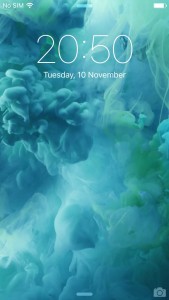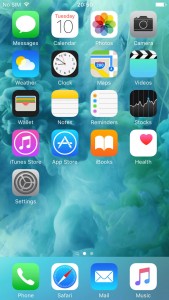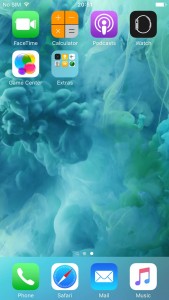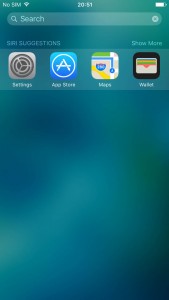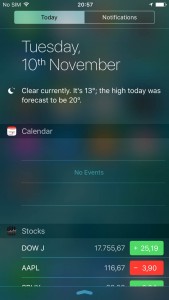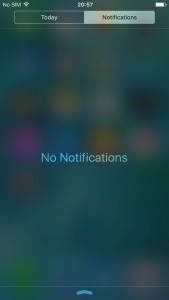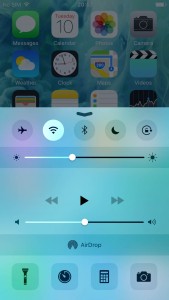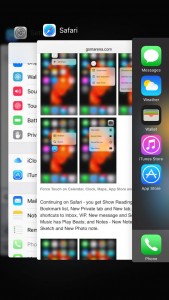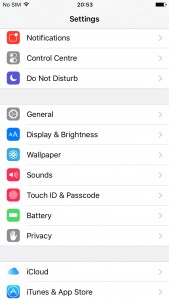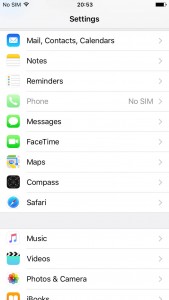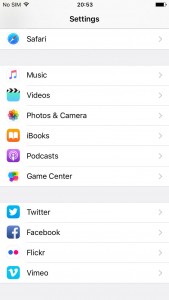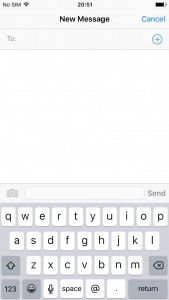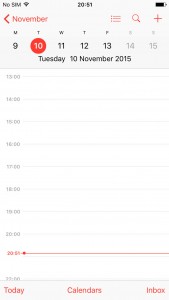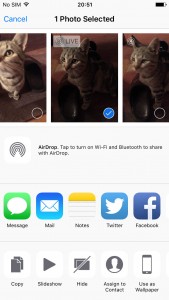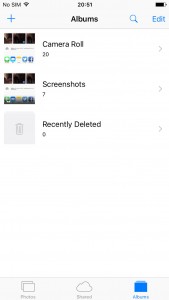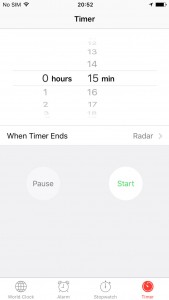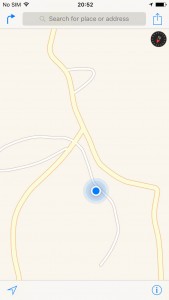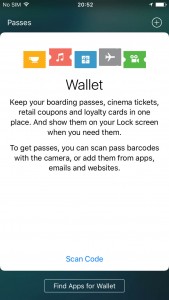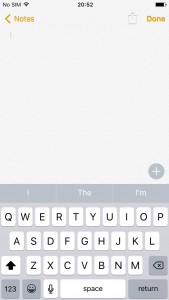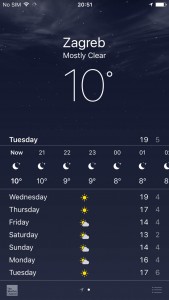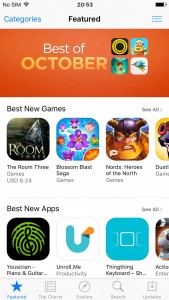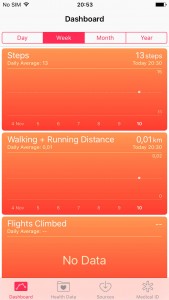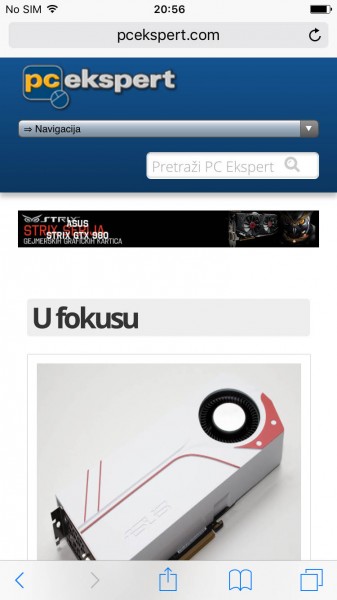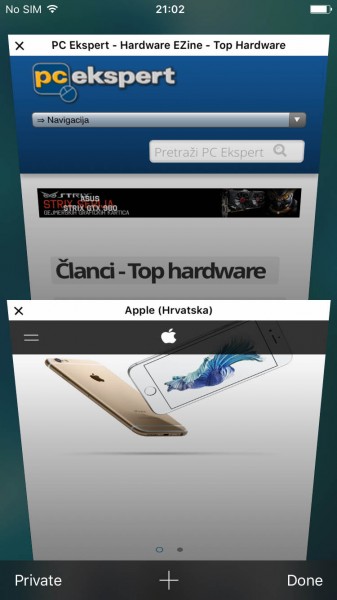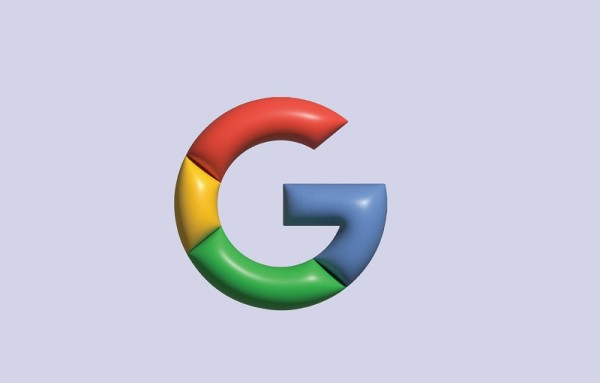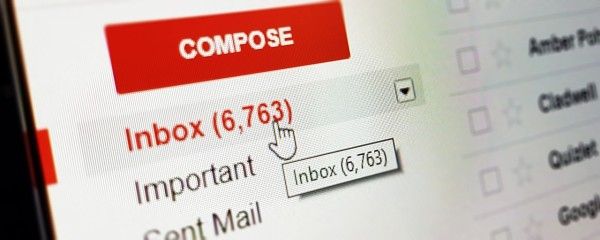Apple iPhone 6S 64GB test
Datum objave 01.12.2015 - Krešimir Matanović
Apple iPhone 6S 64GB - drugi dio
iOS 9.1 donosi jednu značajnu razliku u odnosu na prethodne revizije a to je podrška za Force Touch. Trebalo je dosta toga preraditi kako bi aplikacije radile s tom funkcijom, jer ona donosi novu razinu interakcije. Dužim pritiskom na ekran na pojedinim se aplikacijama otvaraju dodatne akcije ili kontekstualne opcije. Inače, sam izgled se sučelja nije znatnije mijenjao, čak i u odnosu na iOS 8, a dodane su neke nove aplikacije na homescreen koji se proteže na dva ekrana. Treći, onaj lijevi je Spotlight Search ili Siri ako je ta opcija uključena. Kada smo kod Siri, recimo da je ta funkcija unaprijeđena pa sada može pretraživati i slike te videe po datumu, lokacijama i albumima itd. Aplikacije možemo grupirati u foldere, što je i učinjeno s Extras folderom koji sadrži Compass, Tips, Voice Memos, Contacts, Find Friends i Find iPhone aplikacije.
Povlačenjem prema dolje nam se otvara padajući izbornik s Today i Notifications dijelovima, a povlačenjem odozdo nam se otvara Control Center za brzi pristup pojedinim funkcijama. Držim držanjem i jačim pritiskom na rub ekrana (force touch opcija), dolazimo do App Switchera uz pomoć kojega se možemo prebacivati iz aplikacije u aplikaciju ili gasiti pojedine aplikacije.
Settings meni je i dalje glavni za sve opcije telefona i aplikacija od kojih su neke dodane – News, Notes, a neke su unaprijeđene – Mail i Messages.
Aplikacije sada podržavaju i Force Touch, pa tako kod kalendara imamo New Event opciju dužim pritiskom, na Clocku dodajemo novi alarm, pokrećemo tajmer ili štopericu, na mapama nam se otvaraju Directions to Home i Share Location, na kameri opcije Take Photo, Take Selfie, Record Video ili Slo-mo itd. Još je naravno mnoštvo opcija na ostalim aplikacijama no nećemo ih baš sve ovom prilikom nabrajati.
I kod Safaria funkcionira Force Touch gdje se jačim pritiskom otvara balončić sa Show Reading List, Bookmark List i New Privat Tab. Uz to, Force funkcionira i za selektiranje teksta i to radi vrlo intuitivno. Sam Safari je također doživio neke preinake, pa je moguća instalacija third-party aplikacija, a uz to je povećana i responzivnost.
Screenovi sučelja kamere su nam se misteriozno zagubili pa ćemo ukratko samo reći kako je nepromijenjeno u odnosu na ranije verzije, te kako vrlo intuitivno i lako za korištenje. Na donjem izborniku se u sredini smjestila velika tipka za “okidanje” iznad nje je izbornik koji sadrži opcije Photo, Video, Square, Panorama, Slo-Mo i Time lapse, lijevo dolje je izbornik filtera, desno za editiranje, a na vrhu je traka sa brzim izbornikom – Flash, HDR, Live Photo (snima tri sekunde 1080p video sa zvukom u 14 fsp-a), Timer i promjena između prednje i zadnje kamere. Fotografije koje kamera proizvodi su odlične kada ima dovoljno dnevnog svjetla, no kao i kod svih je pametnih telefona sličnih senzora primjetan lagani gubitak detalja. U situacijama lošijeg osvjetljenja (slika iznad), performanse kamere su sasvim solidne. Uz glavnu smo kameru isprobali i FaceTime kameru i kada je osvjetljenje dobro ova kamera proizvodi vrlo kvalitetne fotografije, u suprotnom ima nešto šuma i gubitka detalja.
Kada je video materijal u pitanju moramo reći kako smo zadovoljniji njegovom kvalitetom nego kod primjerice Z5 s kojim možemo usporediti 4K. Ovaj video iznad je nastao u uvjetima vrlo niskog osvjetljenja pa je dosta šuma, no moramo priznati kako je impresivan kada je svjetlosti dovoljno. Ovo se odnosi i na niže režime rada, a pogotovo na 1080p @ 60 fps-a.
Forum
Objavljeno prije 1 minute
TES 4 OblivionObjavljeno prije 1 minute
Kućna struja, uzemljenje, osigurači, razvodiObjavljeno prije 17 minuta
Links.hr (informacije i iskustva)Objavljeno prije 23 minute
Preporuka BankeObjavljeno prije 28 minuta
dionice i fondoviNovosti
Intelov Arrow Lake-S Refresh procesor stiže početkom sljedeće godine
Nedavno, prema relevantnim otkrićima, Intelov procesor za stolna računala sljedeće generacije Arrow Lake-S Refresh trebao bi debitirati početkom 2026. Procesor će i dalje biti kompatibilan s postojećim LGA1851 socketima, što znači da korisn... Pročitaj više
Google pretraživanje: Brzina i pouzdanost nikad se nisu promijenili
Google potvrđuje da je njegova glavna misija osigurati da je tražilica uvijek spremna poslužiti korisnike, od traženja rezultata nogometne utakmice koja je u tijeku do ažuriranja udarnih informacija o oluji. U postu na blogu, Google je nagl... Pročitaj više
Intel nova Lake-S sljedeće generacije imat će LGA-1954 priključak
Nedavno je otkriveno da bi Intelov procesor sljedeće generacije, Nova Lake-S, mogao koristiti potpuno novi socket. Ako je to istina, to možda nije dobra vijest za sve koji su upravo kupili matičnu ploču Intel 800 serije s podrškom za LGA-18... Pročitaj više
TSMC: Mi sami ne možemo kontrolirati izvor čipova koji se šalju u Kinu
TSMC je naveo izazove u osiguravanju usklađenosti s propisima o kontroli izvoza američkog Ministarstva trgovine, mjesecima nakon što je tvrtka otkrila da su poluvodiči koje je proizvela izvezeni kroz Kinu, posebno u ruke Huaweija, poduzeće... Pročitaj više
Pojavila se iznimno sofisticirana nova Gmail prijevara: Korištenje google.com vlastitog naziva domene za krađu računa!
Sofisticirana phishing kampanja cilja korisnike Gmaila lažnim e-porukama sa sigurnosnim porukama od Googlea, zaobilazeći DKIM autentifikaciju i koristeći Googleov vlastiti naziv domene kako bi ih namamila u krađu računa. Upravo je izdano hi... Pročitaj više
Sve novosti